Come aggiungere supporti al tuo modello?

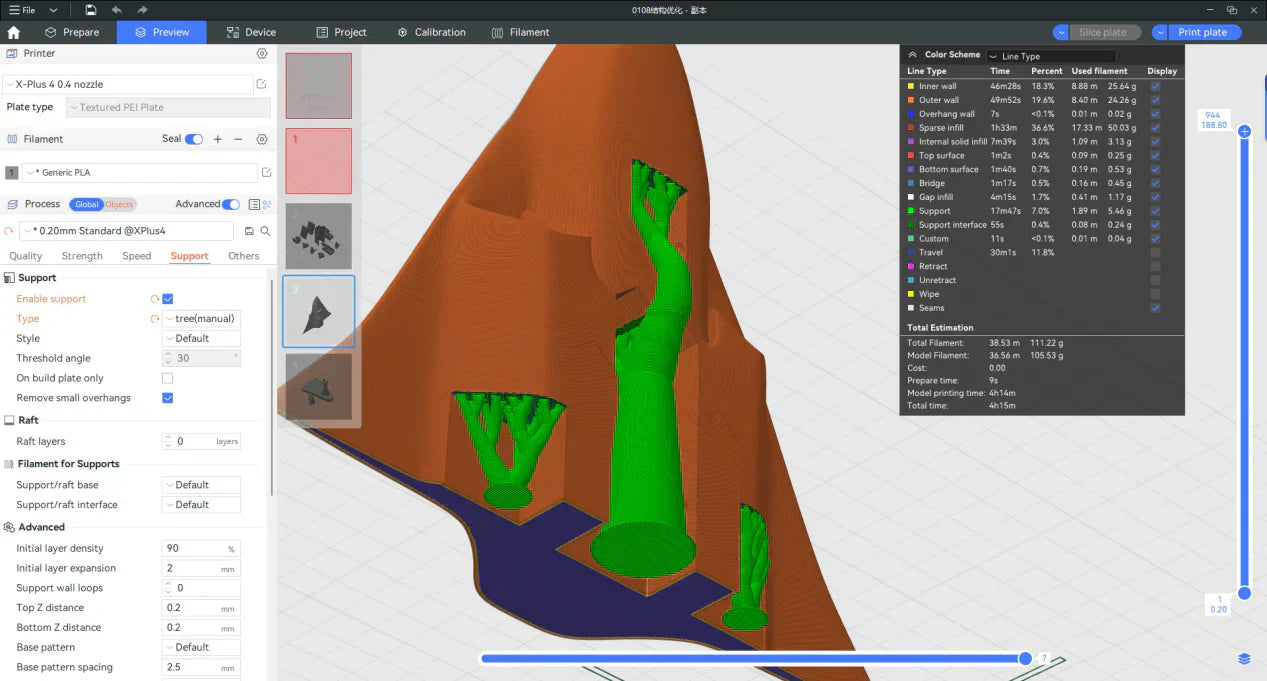
Nella stampa 3D, ci imbattiamo spesso in situazioni in cui il modello presenta grandi parti sporgenti. Se queste parti non sono adeguatamente supportate, l'effetto di stampa potrebbe essere compromesso o addirittura causare errori di stampa.
Per risolvere questo problema, dobbiamo aggiungere supporti al modello. Questo articolo fornirà un'introduzione dettagliata su come aggiungere supporti, incluso l'utilizzo di supporti automatici, la pittura manuale dei supporti, il blocco dei supporti non necessari, l'introduzione della differenza tra supporti normali e supporti ad albero e come regolare i parametri per ottimizzare gli effetti di stampa. Il software utilizzato in questo articolo è
Come utilizzare il supporto automatico?
Il supporto automatico è un modo efficiente e pratico per generare supporti. Lo slicer calcolerà e genererà automaticamente il tipo di supporto appropriato in base alla struttura sporgente del modello. Quindi, come utilizzare correttamente il supporto automatico?
Come mostrato di seguito,
(1) Accedi all'interfaccia delle impostazioni di supporto e seleziona "Abilita supporto".
(2) Selezionare "Albero (auto)" O "Normale (automatico)" nel tipo di supporto. I due tipi di supporto dipendono dalla superficie di appoggio del modello, che verrà menzionata di seguito.

Dopo aver completato le impostazioni, fare clic su "Piatto a fette"Lo slicer genererà automaticamente i supporti in base alla struttura del modello. Nell'anteprima dello slice, è possibile vedere chiaramente il colore verde struttura di supporto dell'alberoQuesti supporti verranno stampati e generati simultaneamente durante il processo di stampa per fornire un supporto stabile alla parte sporgente del modello e garantire risultati di stampa migliori.
Come verniciare manualmente i supporti?
Sebbene il supporto automatico sia più comodo, a volte può generare supporti ridondanti o mancare di supporti chiave, il che incide notevolmente sull'effetto di stampa. La colorazione manuale dei supporti consente agli utenti di controllare con maggiore precisione la posizione di generazione dei supporti, il che è adatto per scene che richiedono regolazioni precise.
Per prima cosa, apri l'interfaccia di supporto alla pittura come mostrato di seguito:
- Accedi all'interfaccia delle impostazioni di supporto e seleziona "Abilita supporto".
- Selezionare "Albero (manuale)" O "Normale (manuale)" nel tipo di supporto.
- Clic "Supporta la pittura" per accedere all'interfaccia di supporto alla verniciatura.

Nell'interfaccia di supporto alla pittura,
- Regolare i parametri di "Evidenzia le aree sporgenti" per distinguere meglio le aree sporgenti del modello.
- Seleziona questo "Cerchio" Strumento per sfocare il modello. Il sistema genererà automaticamente i supporti per le aree sfocate.
- Seleziona questo "Riempire" e fare clic sull'area sporgente del modello per contrassegnare l'area di supporto. Il sistema genererà automaticamente i supporti per l'intera area.

Prendendo come esempio il modello mostrato di seguito, ci sono quattro superfici sporgenti che devono essere colorate per il supporto. I segni 1, 2 e 3 sono superfici di supporto generate dallo strumento Riempimento, mentre il segno 4 è la superficie di supporto colorata con lo strumento Cerchio.

Dopo l'affettatura, l'anteprima del modello è la seguente. Si può vedere che i supporti sono generati su tutte le aree contrassegnate.

Come bloccare il supporto?
In alcuni casi, i supporti generati dal software potrebbero essere ridondanti, il che aumenterà la probabilità di errori di stampa del modello e potrebbe interferire con la funzionalità originale del modello. In questo caso, la funzione di blocco può essere utilizzata per rimuovere i supporti in aree specifiche, evitando inutili sprechi di filamento e compromettendo la funzionalità.
Come mostrato di seguito, seleziona il modello, fai clic con il pulsante destro del mouse e seleziona "Aggiungi supporto Bloccante"e seleziona la forma di blocco appropriata.

Regolare la posizione e le dimensioni del bloccante in modo che si trovi nelle aree del modello che non necessitano di supporto.

Dopo aver effettuato il taglio, confrontandolo con il modello senza l'aggiunta di blocchi di supporto, scopriremo che i supporti nella posizione corrispondente del modello scompaiono.


Qual è la differenza tra supporto normale e supporto ad albero nella stampa 3D?
Il supporto normale e il supporto per alberi sono due tipi comuni di supporto, ognuno con i suoi vantaggi e svantaggi.
Il supporto normale ha una struttura semplice e può fornire un supporto molto affidabile per strutture sporgenti semplici e di grandi dimensioni.
Il sostegno degli alberi fa risparmiare di più filamenti, è facile da smontare ed è più adatto ai modelli complessi, ma potrebbe non fornire un supporto molto affidabile per strutture sporgenti di grandi dimensioni.
Di seguito è riportato un confronto tra le caratteristiche dei due tipi di supporti:
| Tipo di supporto | Normale | Albero |
| Struttura | Griglia, disposta regolarmente | Ramo, costituito da un tronco e rami |
| Utilizzo del filamento | Relativamente di più | Più risparmi |
| Ambito di applicazione | Adatto a modelli con sporgenze regolari e grandi | Adatto per modelli con parti sporgenti complesse e di piccole dimensioni |
| Rimozione del supporto | Difficile da rimuovere, facile lasciare segni sulla superficie di appoggio | Più facile da rimuovere, riducendo i danni alla superficie di supporto |
| Adatto a forme complesse | Non molto adatto per modelli con parti complesse o dettagliate | Ottimo per modelli con forme complesse o che richiedono un supporto fine |
Supporto per alberi:

Supporto normale:

Come regolare i parametri di supporto della stampa 3D per risolvere i problemi di stampa più comuni?
I parametri di stampa del supporto hanno un impatto importante sull'effetto finale. Regolando la distanza Z superiore, il diametro del supporto e altri parametri, è possibile risolvere efficacemente problemi come la difficoltà di rimozione del supporto, il crollo del supporto ad albero che porta a errori di stampa, ecc.
Come mostrato di seguito, il valore 1 è la distanza Z superiore. Maggiore è il valore, più lontana sarà l'estremità del supporto dalla superficie del modello e più facile sarà rimuoverlo. Tuttavia, un valore troppo elevato potrebbe compromettere l'efficacia del supporto.
Il segno 2 indica il diametro del ramo. Maggiore è il valore, maggiore è il diametro del supporto dell'albero e maggiore è la sua resistenza.In alcuni casi, questo può risolvere il problema del fallimento della stampa causato dal crollo del supporto dell'albero durante la stampa.

Come mostrato di seguito, quando il diametro del ramo aumenta, possiamo facilmente vedere che il supporto dell'albero diventa più spesso.

Quanto sopra è un tutorial completo sull'aggiunta di supporti ai modelli. Ci auguriamo che il contenuto di questo articolo possa aiutarti a comprendere e utilizzare meglio funzione di supporto, rendere la tua stampa 3D più fluida e più efficiente. Se hai altre domande o esperienze, condividile nella community. Esploriamo insieme altre possibilità della stampa 3D!


 Q2
Q2





